VS2015发布安装包
来源:网络收集 点击: 时间:2024-08-09编译工程
编写并调试你的工程,保证工程能编译运行
2/12查看框架
项目 - xx属性(P)... - 应用程序
查看目标框架(修改后请重新编译工程以确保可行性)
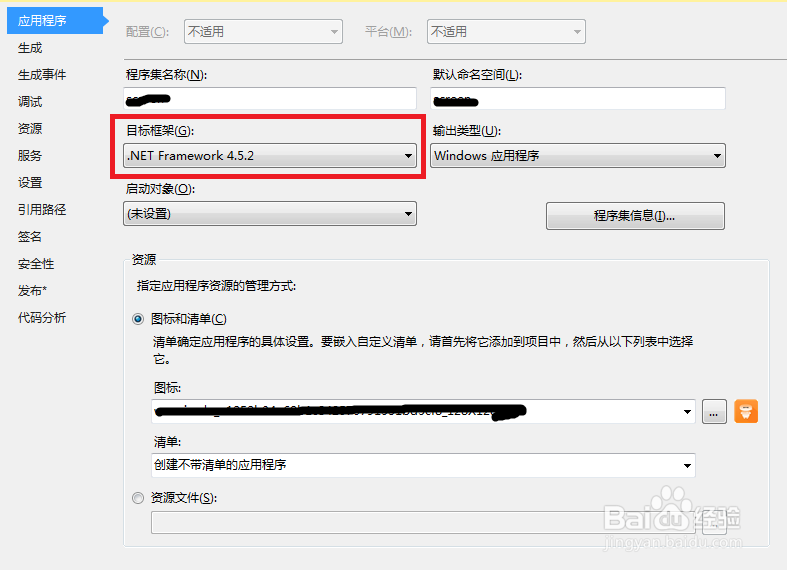 3/12
3/12生成
生成 - 配置选择release
 4/12
4/12创建数字签名证书(已有可跳过此步)
使用OFFICE工具下的VBA项目的数字证书工具生成一个证书
* 或自行搜索数字证书生成方法
 5/12
5/12签名
签名 - 选中为clickonce清单签名 - 从存储区选择
 6/12
6/12发布准备
发布 - 发布文件夹位置(生成的安装包的位置)
发布 - 应用程序文件(查看需要打包的文件)
发布 - 系统必备组件(选择需要安装的必备组件)
发布 - 选项(设置发布语言,发行者名称等)
发布 - 发布版本(就是版本号)
 7/12
7/12准备系统必备组件(以 .NET Framework 4.5.2为例)
发布 - 系统必备组件
选中 创建用于安装系统必备组件的安装程序
选中 Microsoft .NET Framework 4.5.2 (x86 和 x64)
选中 从与我的应用程序相同的位置下载系统必备组件
 8/12
8/12准备系统必备组件安装包(以 .NET Framework 4.5.2为例)
点击立即发布
在错误列表中查看缺失的安装包
从网上下载对应的离线安装包
微软下载https://www.microsoft.com/en-us/search/DownloadResults.aspx?FORM=DLCftapplicableproducts=%5e%22AllDownloads%22sortby=+weightq=developer+software
 9/12
9/12准备系统必备组件安装包(以 .NET Framework 4.5.2为例)
离线安装包下载完后
把英文版安装包(ENU)拷贝到 %VS安装目录%\SDK\Bootstrapper\Packages\DotNetFX452\
把语言包(CNS等)拷贝到 %VS安装目录%\SDK\Bootstrapper\Packages\DotNetFX452\zh-Hans(或其他对应语言)\
*默认VS安装目录为 C:\Program Files (x86)\Microsoft Visual Studio 14.0
 10/12
10/12准备系统必备组件安装包(以 .NET Framework 4.5.2为例)
再次点击立即发布
如果有以下警告,可参照下一步
也可以忽略警告,跳过下一步
 11/12
11/12特性值不匹配警告(以 .NET Framework 4.5.2为例)
右键英文版安装包 - 属性 - 数字签名 - 选中列表 - 详细信息 - 查看证书 - 详细信息 - 公钥 - 复制内容到文本文档并删除空格
右键编辑英文版安装包位置下 %VS安装目录%\SDK\Bootstrapper\Packages\DotNetFX452\product.xml
用上述公钥内容替换掉PublicKey的值
中文语言包安装包操作方法同上

 12/12
12/12发布
点击立即发布
发布成功后,你就可以把整个发布文件夹打包发给别人安装了
* Application Files 文件夹内存放有所有历史版本的信息,你可以把旧版本的文件夹删除,只保留最新的版本文件夹
* dotnetfx452 文件夹内存放的是系统必备组件安装包
* setup.exe 就是安装程序
 注意事项
注意事项演示的VS版本为VS2015,其他版本可能有区别
除文中说明的设置外,其他设置请自行斟酌修改
版权声明:
1、本文系转载,版权归原作者所有,旨在传递信息,不代表看本站的观点和立场。
2、本站仅提供信息发布平台,不承担相关法律责任。
3、若侵犯您的版权或隐私,请联系本站管理员删除。
4、文章链接:http://www.ff371.cn/art_1095495.html
 订阅
订阅